
با افزایش استفاده از اینترنت در خانهها و شرکتها وجود حداقل دو کامپیوتر در یک خانه یا شرکت رایج است. اگر بدون شبکه برای ارسال فایلی اقدام کنید حجم اینترنت شما مصرف خواهد شد؛ اما زمانی که کامپیوترها با استفاده از تکنولوژی شبکه به هم متصل هستند. با استفاده از پوشه share میتوان فایلها را بدون کاهش حجم اینترنت، از طریق کابل شبکه انتقال داد. در این مقاله شما را با نحوه ساختن Share Folder آشنا خواهیم کرد.
با استفاده از این ویژگی میتوانید هر چیزی را با دیگر کامپیوترهایی که به شبکه متصل هستند را به اشتراک بگذارید. سرعت انتقال و دانلود به روتر، نوع کابل شبکه و سوییچی بستگی دارد که استفاده میکنید. بطور مثال سرعت انتقال داده در زمان استفاده از کابل شبکه Cat5 100 مگا بیت بر ثانیه (Mbps) و سوئیچ شبکه دارای پورت اترنت 10/100 Mbps است. به این معنی است که برای شبکههای 10 و 100 مگا بیت بر ثانیه (Mbps) مناسب است. با قابلیت رمزگزاری پوشه share، با خیال راحت اطلاعات خود را فقط به فرد مورد نظر انتقال دهید. با ایجاد share folder هر دو طرف میتوانند دادهها را به اشتراک بگذارند.
ایجاد این پوشه بسیار ساده و کاربردی است! برای انجام این کار کافی است مراحل زیر را انجام دهید.
اولین کاری که انجام میدهید یافتن فایل یا پوشهای است که میخواهید به اشتراک بذارید. اگر پوشه ای ندارید یه پوشه جدید بسازید و فایلهای مورد نظر را در آن پوشه قرار دهید. همانند تصویر زیرروی آن پوشه کلیک راست کنید و بر روی Properties بزنید.
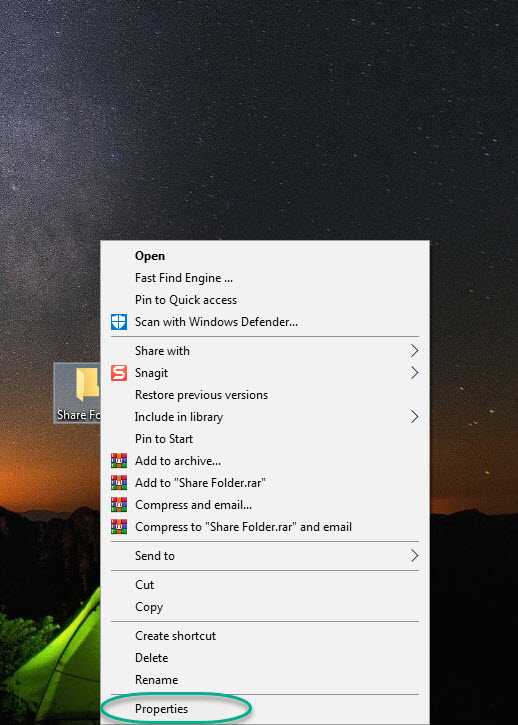
در قدم بعدی شما با با بخش properties روبرو میشوید. همانند تصویر پایین در قسمت sharing بر.ید و بر روی Advanced sharing بزنید.
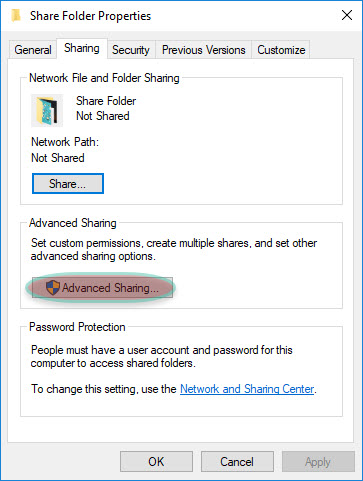
در این مرحله گزینه sharing را فعال کنید و سپس برای تنظیمات بیشتر بر روی permissions بزنید. این تنظیمات به شما امکا میدهد که برای هر فرد یا دستگاهی چه دسترسیای ایجاد کنید.
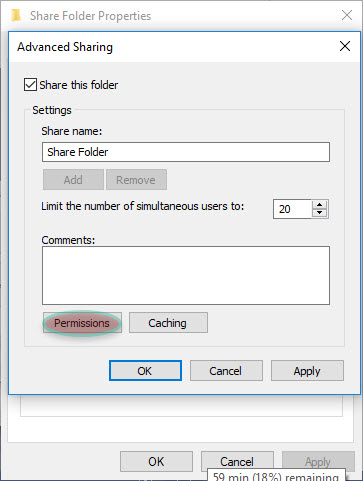
با زدن برروی permission با پنجره دیگری روبرو خواهید شد. همانند تصویر زیر در این بخش شما نیاز است که دسترسی Everyone را بر روی full control قرار دهید. با این کار هر فرد میتواند در محتویات پوشه تغییر ایجاد کنید. همچنین میتوانید دسترسی را برروی read قرار دهید تا فقط بتوانند محتویات پوشه را ببینند. در پایان بر روی ok بزنید تا تنظیمات ثبت شود.
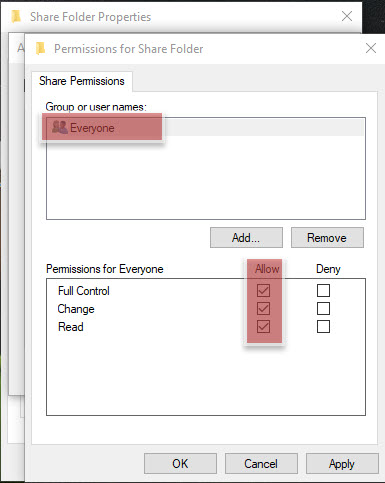
برای دسترسی هر فرد به پوشه share بطور پیشفرض نیازمند ورود نام کاربری و کلمه عبور سیستمی است که این فایل را ایجاد کرده است. برای تغییر این تنظیمات، همانند تصویر زیر، بر روی گزینه آبی رنگ Network and sharing Center بزنید.
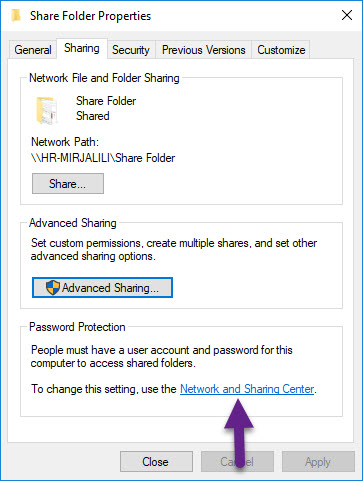
با کلیک بر روی این گزینه شما با تصویر زیر روبرو خواهید شد. کافی است تنظیمات زیر را تغییر دهید.
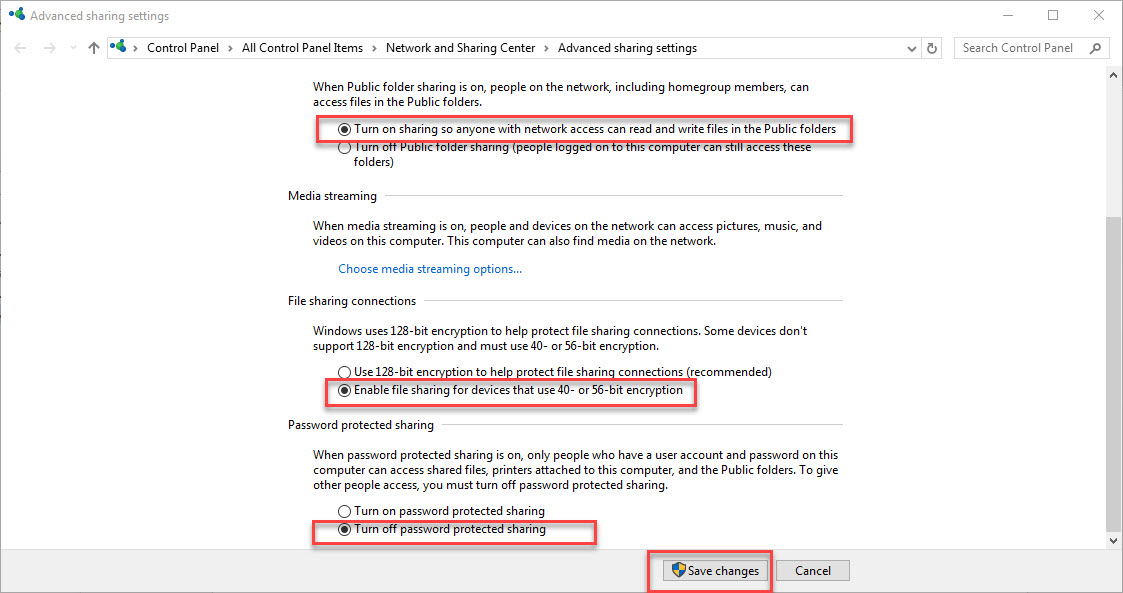
همانند تصویر بالا گزینه امنیت را خواموش کنید و سپس بر روی save changes بزنید. با این کار دیگر نیازی به وارد کردن نام کاربری و رمز عبور شما نخواهد بود. در پایان در قسمت properties روی گزینه apply بزنید. برای قدم آخر شما نیازمند به اشتراک گذاری پوشه share هستید. برای اینکار طبق تصویر زیر در قسمت properties بر روی گزینه share کلیک کنید.
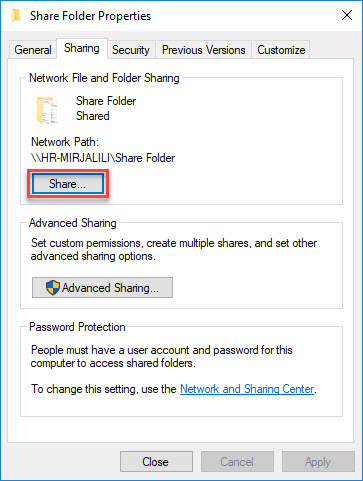
در ادامه به صفحه دیگری هدایت میشوید که باید گیرندههایتان را انتخاب کنید.
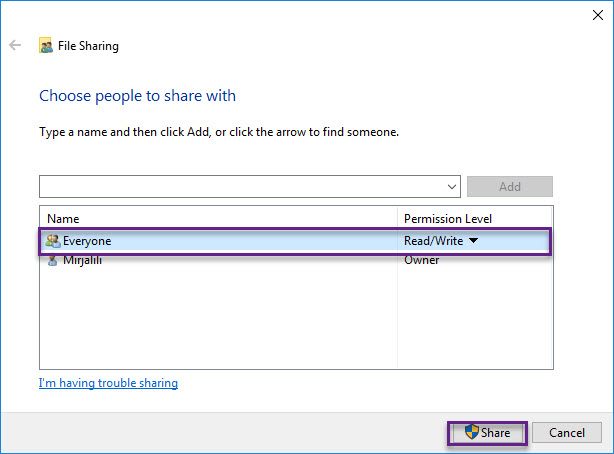
در این قسمت پس از انتخاب کردن گروه مورد نظر کافی است بر روی share بزنید تا پوشه share ارسال شود. در پایان همانند تصویر پایین لینک فایل مورد نظر را کپی و برای افراد مورد نظر ارسال کنید تا به پوشه شما متصل شوند. این را فراموش نکنید که دستگاههایی قابلیت انجام این کار را دارند که به وسیله اتصال شبکه به یکدیگر متصل باشند.
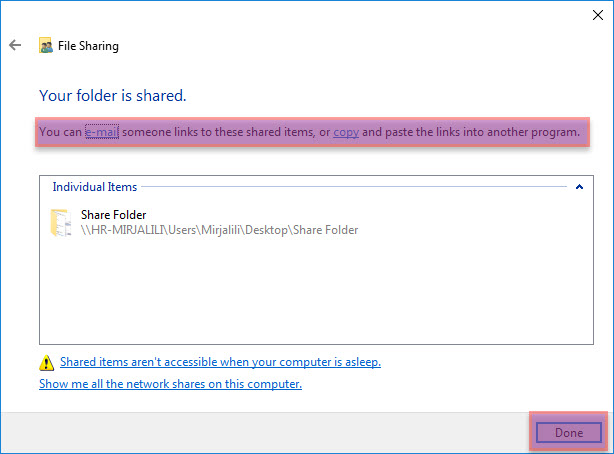
همانند تصویر مشخص شده دو راه برای ارسال لینک دارید یکی ایمیل به افراد و دوم کپی لینک و ارسال به دیگران از روشهای دیگر.
پویش نت ارائه انواع آموزش های مختلف در زمینه شبکه و فروش انواع تجهیزات شبکه
یـزد،بلوار سرگرد سامعی کوچه سرو جنوبی ، ساختمان پویش نت
support@pooyesh.net